วิธีซ่อมแซมวิดีโออย่างง่ายดายโดยใช้ VLC Media Player
แม้ว่าหลายคนจะคุ้นเคยกับบทบาทของ VLC ในการเล่นวิดีโอ แต่มีเพียงไม่กี่คนที่ตระหนักถึงศักยภาพในการซ่อมแซมไฟล์วิดีโอที่เสียหายหรือเสียหาย ใช่, VLC สามารถซ่อมแซมวิดีโอได้! ดังนั้น หากคุณพบว่าตัวเองกำลังต่อสู้กับวิดีโอที่เสียหาย ก็ถึงเวลาปลดล็อคฟีเจอร์ที่ไม่ค่อยมีใครรู้จักและกู้คืนไฟล์ของคุณได้อย่างง่ายดาย ในคู่มือที่ครอบคลุมนี้ เราจะอธิบายขั้นตอนต่าง ๆ เพื่อซ่อมแซมวิดีโออย่างง่ายดายโดยใช้ VLC Media Player เพื่อให้มั่นใจว่าประสบการณ์การเล่นเนื้อหามัลติมีเดียของคุณราบรื่น
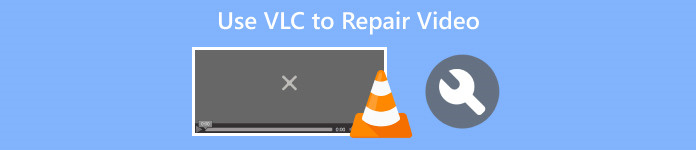
ส่วนที่ 1 VLC Media Player คืออะไร
VLC Media Player เป็นเครื่องเล่นมัลติมีเดียแบบโอเพ่นซอร์สอเนกประสงค์และเฟรมเวิร์กที่ขึ้นชื่อในด้านความสามารถที่กว้างขวางและคุณสมบัติที่ใช้งานง่าย รองรับรูปแบบวิดีโอที่หลากหลาย รวมถึง MPEG, AVI, MP4, MKV และอื่น ๆ อีกมากมาย นอกจากนั้น ยังสามารถแก้ไขปัญหาวิดีโอ เช่น ข้อผิดพลาดในการเล่นหรือปัญหาการซิงค์ได้ เครื่องมือซ่อมแซมวิดีโอฟรี.
ข้อดี
- ฟรีและโอเพ่นซอร์ส
- ใช้งานได้กับทุกแพลตฟอร์ม เช่น Windows, Mac หรือ Linux
- มีตัวเลือกการดาวน์โหลดสตรีมวิดีโอและเสียง
- อนุญาตให้ผู้ใช้สร้างและปรับแต่งการแปลง
- ช่วยให้คุณสามารถดูตัวอย่างผลลัพธ์ได้
- รองรับตัวแปลงสัญญาณยอดนิยมมากมาย
จุดด้อย
- ไม่สามารถแก้ไขปัญหาวิดีโอได้อย่างครอบคลุม
คู่มือฉบับย่อ: วิธีใช้ VLC ในการซ่อมแซมวิดีโอที่เสียหาย
ขั้นตอนที่ 1. อันดับแรก บนเว็บไซต์อย่างเป็นทางการของพวกเขา ดาวน์โหลด VLC บนอุปกรณ์ของคุณและ ติดตั้ง มัน.
ขั้นตอนที่ 2. เปิดโปรแกรมและไปที่ แท็บสื่อจากนั้นเลือก แปลง / บันทึก.
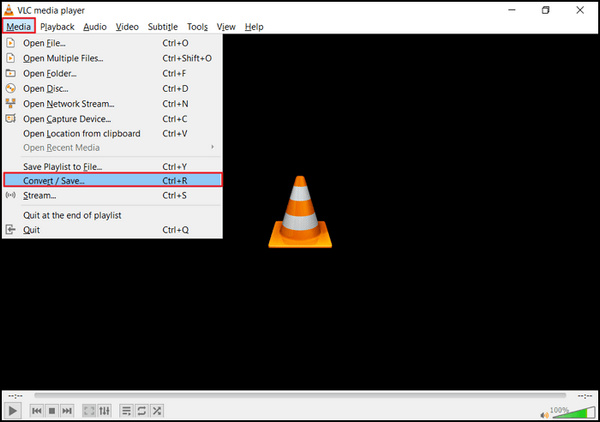
ขั้นตอนที่ 3. สร้างรายการการแปลงรหัสของคุณโดยเลือก เพิ่มตัวเลือก เพื่อรวมวิดีโอ
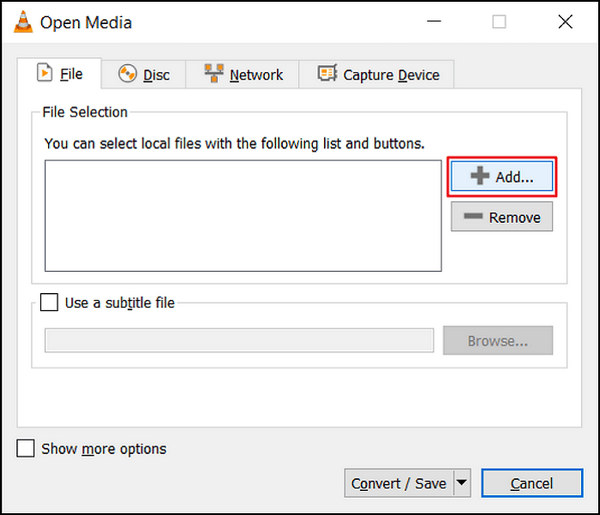
ขั้นตอนที่ 4. ระบุชื่อไฟล์และปลายทางในไฟล์ แปลงกล่อง.
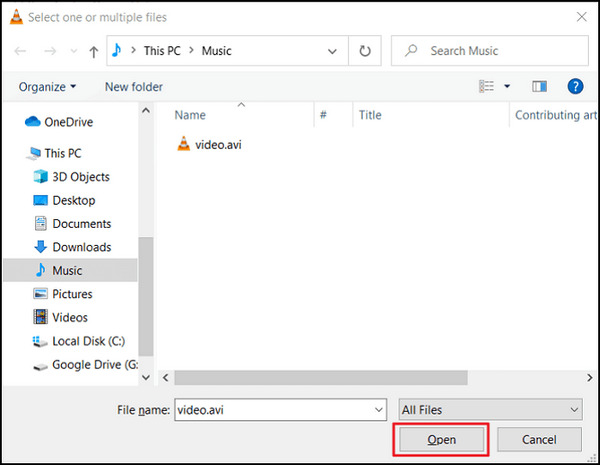
ขั้นตอนที่ 5. เลือกใช้การแปลง/บันทึก ในหน้าต่างถัดมา สำรวจแท็บโปรไฟล์เพื่อเลือกตัวแปลงสัญญาณอินพุต
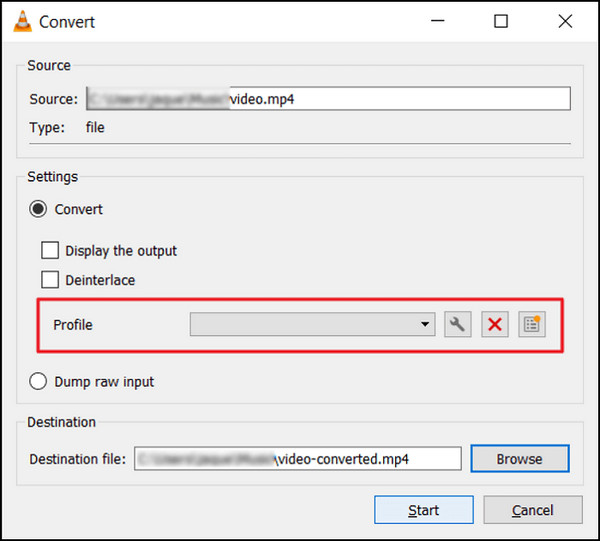
ขั้นตอนที่ 6. ล่าสุดคลิก. เริ่ม เพื่อเริ่มกระบวนการแปลง VLC Media Player จะจัดการส่วนที่เหลือเอง
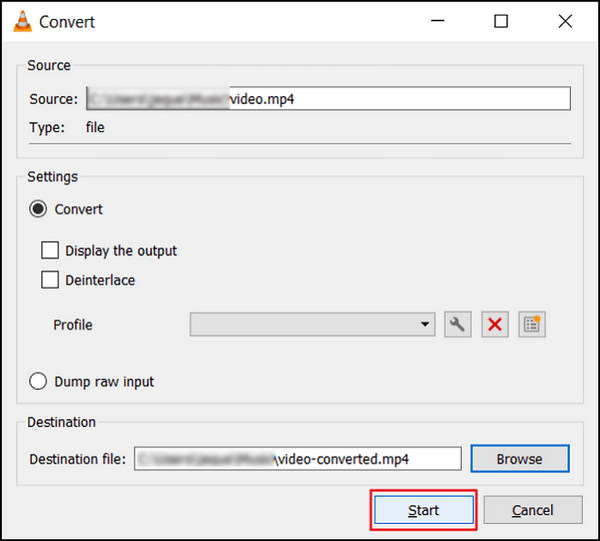
VLC Media Player ไม่เพียงแต่เป็นเครื่องเล่นสื่ออเนกประสงค์เท่านั้น แต่ยังเป็นเครื่องมือซ่อมแซมวิดีโอที่เชื่อถือได้อีกด้วย คุณสมบัติที่ใช้งานง่ายและวิธีการที่ไม่ซับซ้อนทำให้เป็นตัวเลือกที่สามารถเข้าถึงได้สำหรับผู้ใช้ที่ต้องการแก้ไขปัญหาทั่วไปเกี่ยวกับวิดีโอ ทำให้มั่นใจได้ถึงประสบการณ์การรับชมที่ได้รับการปรับปรุงและปราศจากปัญหา
ส่วนที่ 2 ทางเลือกที่ดีที่สุดสำหรับ VLC Media Player
หาก VLC Video Repair ไม่สามารถซ่อมแซมวิดีโอที่เสียหายหรือเสียหายได้อย่างสมบูรณ์ มีเครื่องมือทางเลือกที่ดีที่สุดตัวหนึ่งที่คุณสามารถใช้ได้ มันคือ ซ่อมวิดีโอ FVC. เครื่องมือนี้โดดเด่นในฐานะหนึ่งในเครื่องมือซ่อมแซมวิดีโอที่ดีที่สุดทางออนไลน์ สามารถซ่อมแซมปัญหาวิดีโอที่พบบ่อยที่สุดได้ ต่างจาก VLC ที่ใช้ฟีเจอร์การแปลงเพื่อแก้ไขวิดีโอเท่านั้น นอกจากนี้ เครื่องมือนี้ยังรองรับรูปแบบยอดนิยมที่หลากหลายและใช้ได้กับระบบปฏิบัติการ Windows และ Mac
VLC Media Player กับการซ่อมแซมวิดีโอ FVC
| VLC Media Player | ซ่อมวิดีโอ FVC | |
| โดยรวม | ⭐⭐⭐⭐⭐ | ⭐⭐⭐⭐ |
| สะดวกในการใช้ | ⭐⭐⭐ | ⭐⭐⭐⭐⭐ |
| สนับสนุน | ⭐⭐⭐⭐ | ⭐⭐⭐⭐⭐ |
| ออกแบบ | ⭐⭐⭐⭐ | ⭐⭐⭐⭐⭐ |
| ราคา | ฟรี | รายเดือน: $19.96 อายุการใช้งาน: $ 39.96 ใบอนุญาตประกอบธุรกิจ: $ 69.96 |
| แพลตฟอร์ม | วินโดวส์ แมค และลินุกซ์ | Windows และ Mac |
| รูปแบบการสนับสนุน | H.264 / MPEG-4 AVC, MPEG-1/2, Theora, On2 VP3/VP5/VP6, โซเรนสัน 1/3, WMV 3 / WMV-9 / VC-1, DivX® (1/2/3/4 /5/6), H.263 / H.263i, 3ivX D4, Cinepak, MJPEG (A/B), WMV 1/2, วิดีโอจริง (1/2/3/4), วิดีโอ Indeo v3 (IV32), XviD, Dirac / VC-2, DV. | MP4, MOV และ 3GP |
| ความเร็วในการแปลง | ปานกลาง | เร็ว |
| ทดลองฟรี | ฟรี | 30 วัน |
ข้อกังวลเพียงอย่างเดียวของ VLC Video Repair คือไม่สามารถแก้ไขวิดีโอที่เสียหายได้อย่างครอบคลุม เครื่องมือนี้ถูกสร้างขึ้นมาเป็นเครื่องเล่นสื่อ อย่างไรก็ตาม สิ่งนี้มีคุณสมบัติที่ซับซ้อนที่คุณสามารถใช้งานได้อย่างมีประสิทธิภาพ
หากต้องการใช้การซ่อมแซมวิดีโอ FVC ให้ทำตามขั้นตอนด้านล่าง:
ขั้นตอนที่ 1. ก่อนอื่นให้ไปที่เว็บไซต์อย่างเป็นทางการของพวกเขา ดาวน์โหลด และติดตั้งโปรแกรมบนอุปกรณ์ของคุณ
ดาวน์โหลดฟรีสำหรับ Windows 7 หรือใหม่กว่าดาวน์โหลดอย่างปลอดภัย
ดาวน์โหลดฟรีสำหรับ MacOS 10.7 หรือใหม่กว่าดาวน์โหลดอย่างปลอดภัย
ขั้นตอนที่ 2. ถัดไป เพิ่มวิดีโอที่เสียหายหรือเสียหายโดยคลิกที่ ปุ่มบวกสีแดง. ในขณะที่ให้คลิกที่ บลู พลัส ปุ่มเพื่อเพิ่มวิดีโอตัวอย่าง
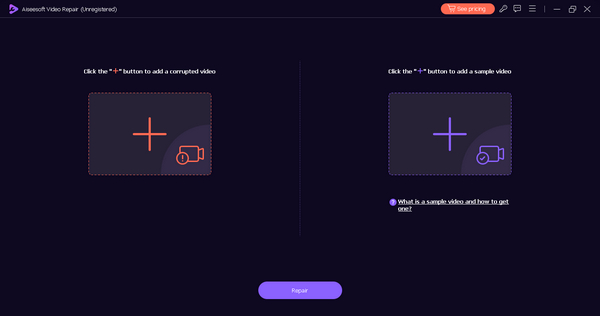
ขั้นตอนที่ 3. หลังจากนั้นคลิกไฟล์ ซ่อมแซม ปุ่มเพื่อเริ่มซ่อมแซมวิดีโอที่เสียหาย
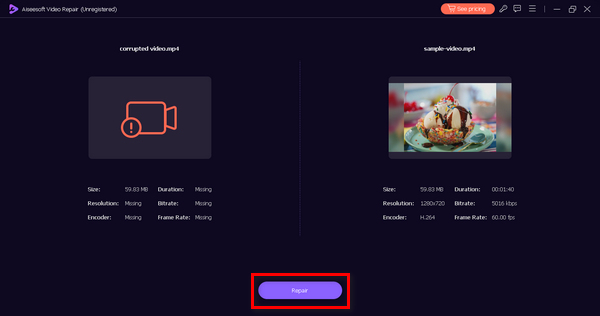
ขั้นตอนที่ 4. สุดท้ายนี้ คุณสามารถตรวจสอบได้โดยการดูตัวอย่างวิดีโอว่าวิดีโอยังคงเสียหายหรือเสียหายหรือไม่โดยคลิกที่ ดูตัวอย่าง ปุ่ม. เมื่อการซ่อมแซมสำเร็จ คุณสามารถบันทึกได้โดยคลิกที่ บันทึก ปุ่ม.
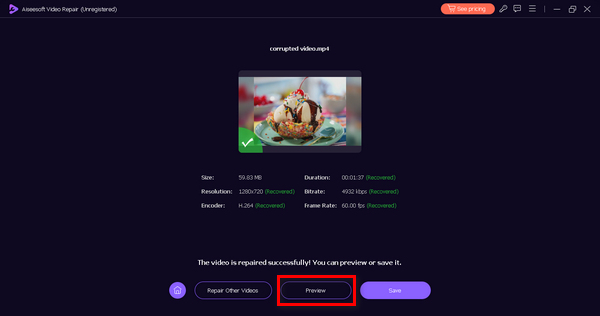
FVC Video Repair ได้รับการออกแบบมาโดยเฉพาะเพื่อแก้ไขปัญหาวิดีโอต่างๆ ตั้งแต่การกู้คืนไฟล์วิดีโอที่เสียหายไปจนถึง วิดีโอไม่เล่น. เครื่องมืออเนกประสงค์นี้ได้รับการออกแบบทางวิศวกรรมเพื่อมอบโซลูชันที่ครอบคลุมสำหรับความท้าทายที่เกี่ยวข้องกับวิดีโอที่หลากหลาย ช่วยให้มั่นใจได้ถึงความละเอียดที่ราบรื่นและมีประสิทธิภาพเพื่อปรับปรุงประสบการณ์วิดีโอโดยรวมของคุณ
ส่วนที่ 3 คำถามที่พบบ่อยเกี่ยวกับ VLC Media Player
เหตุใด VLC จึงไม่เปิดวิดีโอและแสดงข้อผิดพลาด MRL
VLC อาจแสดงข้อผิดพลาด MRL หรือ Media Resource Locator เมื่อประสบปัญหาที่เกี่ยวข้องกับเส้นทางของไฟล์ โปรโตคอลที่ไม่รองรับ หรือการเชื่อมต่อเครือข่าย ในการแก้ไขปัญหา ตรวจสอบให้แน่ใจว่าเส้นทางของไฟล์ถูกต้อง ยืนยันการเข้าถึงไฟล์ และตรวจสอบการเชื่อมต่อเครือข่าย นอกจากนี้ ให้ลองเปิดวิดีโอโดยใช้โปรโตคอลหรือเส้นทางอื่น
VLC สามารถแก้ไขส่วนหัวของวิดีโอที่หายไปได้หรือไม่
VLC Media Player ขาดความสามารถในการซ่อมแซมส่วนหัวของวิดีโอที่หายไป เนื่องจากเป็นองค์ประกอบสำคัญของโครงสร้างของไฟล์วิดีโอ การไม่มีส่วนหัวของวิดีโออาจทำให้เกิดความท้าทายสำหรับ VLC ในการเล่นหรือซ่อมแซมไฟล์ ในกรณีเช่นนี้ ให้พิจารณาใช้เครื่องมือซ่อมแซมวิดีโอเฉพาะทางที่ออกแบบมาเพื่อแก้ไขปัญหาที่เกี่ยวข้องกับส่วนหัวเพื่อการกู้คืนที่ครอบคลุมมากขึ้น
VLC ซ่อมแซมวิดีโอ AVI หรือไม่
แม้ว่า VLC จะสามารถเล่นไฟล์ AVI ที่เสียหายบางไฟล์ได้ แต่การเน้นหลักคือการเล่นมากกว่าการซ่อมแซมวิดีโอที่ครอบคลุม สำหรับการซ่อมแซม AVI โดยเฉพาะ ขอแนะนำให้ใช้ซอฟต์แวร์พิเศษที่ออกแบบมาสำหรับการกู้คืนวิดีโอโดยเฉพาะ เครื่องมือเหล่านี้มีความพร้อมที่ดีกว่าในการจัดการกับความซับซ้อนที่เกี่ยวข้องกับการซ่อมแซมและกู้คืนไฟล์วิดีโอ AVI
ฉันจะปรับแต่งคำบรรยายใน VLC ได้อย่างไร
VLC ให้การสนับสนุนอย่างกว้างขวางสำหรับการปรับแต่งคำบรรยาย ในระหว่างการเล่น ให้ไปที่เมนูคำบรรยาย เลือกแทร็กคำบรรยาย และเลือกการซิงโครไนซ์แทร็ก เพื่อปรับการตั้งค่าการซิงโครไนซ์อย่างละเอียด ผู้ใช้สามารถปรับปรุงประสบการณ์ของตนเพิ่มเติมได้โดยการปรับเปลี่ยนลักษณะคำบรรยาย แบบอักษร และขนาดผ่านเมนูการตั้งค่า VLC เพื่อมอบประสบการณ์การรับชมที่ได้รับการปรับแต่งและปรับให้เหมาะสมที่สุดทางสายตา
VLC สามารถใช้ในการแปลงรูปแบบวิดีโอได้หรือไม่?
ใช่. VLC มีคุณสมบัติในตัวสำหรับการแปลงรูปแบบวิดีโอที่ราบรื่น ผู้ใช้สามารถเข้าถึงฟังก์ชันนี้ผ่านทางเมนูสื่อโดยเลือกแปลง/บันทึก ในหน้าต่างการแปลงที่ตามมา ให้กำหนดค่ารูปแบบเอาต์พุตและการตั้งค่าที่ต้องการเพื่อเริ่มกระบวนการแปลง ความสามารถในการแปลงรูปแบบที่หลากหลายของ VLC ช่วยให้มีสถานะเป็นเครื่องเล่นและตัวแปลงมัลติมีเดียที่ครอบคลุมทุกอย่าง
สรุป
แม้ว่า VLC Media Player จะโดดเด่นในฐานะเครื่องเล่นสื่ออเนกประสงค์ แต่สิ่งสำคัญคือต้องรับทราบถึงข้อจำกัดในการแก้ไขปัญหาวิดีโอทั้งหมดอย่างครอบคลุม เป็นเลิศในการเล่นรูปแบบต่างๆ และแก้ไขข้อผิดพลาดในการเล่นทั่วไป อย่างไรก็ตาม, การซ่อมแซมวิดีโอ VLC อาจไม่ใช่วิธีแก้ปัญหาขั้นสุดท้ายสำหรับปัญหาวิดีโอที่ซับซ้อน หากการซ่อมแซมวิดีโอไม่สำเร็จ คุณสามารถใช้เครื่องมือซ่อมแซมวิดีโอ FVC ซึ่งออกแบบมาเพื่อแก้ไขปัญหาวิดีโอที่พบบ่อยที่สุด โดยไม่คำนึงถึงความรุนแรงของความเสียหาย



 Video Converter Ultimate
Video Converter Ultimate บันทึกหน้าจอ
บันทึกหน้าจอ


